Kaip iškirpti vaizdo įrašą iš "iPhone" arba "iPad"

" iPhone "ir" iPads "siūlo įmontuotą būdą iškirpti klipus iš vaizdo įrašų ir juos apdailinti nenaudodami jokių trečiųjų šalių apps. Tai naudinga, kai norite įkelti arba bendrinti vaizdo įrašą - bet ne visą vaizdo įrašą.
Ši funkcija yra įdiegta "Apple Photos" programoje. Nepaisant pavadinimo, "Photos" programoje yra ne tik nuotraukų, bet ir vaizdo įrašų, įrašytų į telefoną ar planšetinį kompiuterį, sąrašas. Jei naudojate "iCloud" nuotraukų galeriją, tai sinchronizuojama visuose jūsų įrenginiuose.
Apipjaustyti vaizdo įrašus ir iškirpti įrašus
Pirmiausia atidarykite "Photos" programą. Jei nesate tikri, kur yra piktograma, galite nulaužti žemyn kur nors pagrindiniame ekrane (ne viršutiniame briaune), įrašykite "Nuotraukos" ir bakstelėkite piktogramą "Nuotraukos".
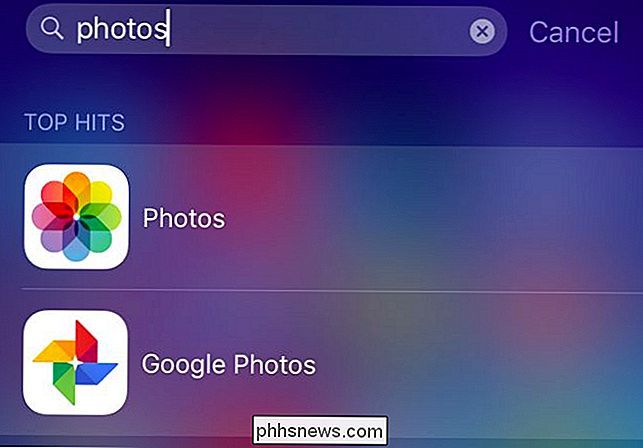
Suraskite norimą redaguoti vaizdo įrašą. . Jame bus miniatiūros vaizdo kameros piktograma, nurodanti, kad tai yra vaizdo įrašas, o ne tik nuotrauka. Palieskite vaizdo įrašo miniatiūrą.
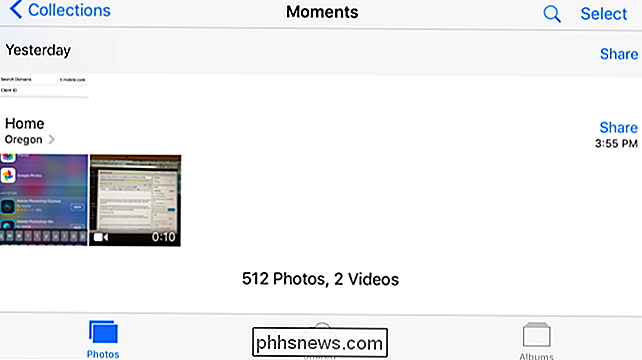
Bakstelėkite mygtuką "Redaguoti" viršutiniame dešiniajame vaizdo kampo pradžioje, kad pradėtumėte redaguoti.
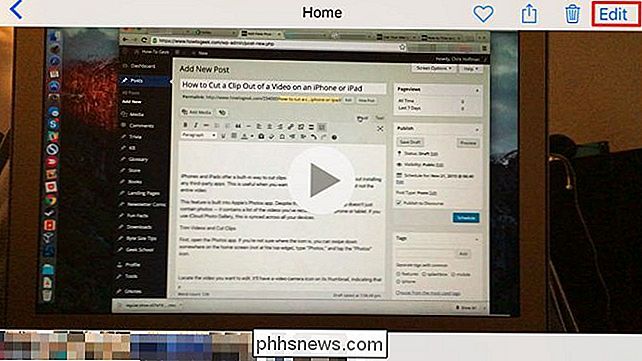
Palieskite ir vilkite rankenos ekrano apačioje, kad pasirinktumėte vaizdo įrašo dalį nori pjaustyti Galite paliesti mygtuką "Atkurti", kad peržiūrėtumėte savo pasirinkimą ir patvirtintumėte, kad tai teisinga vaizdo įrašo dalis.
Baigę sureguliuoti rankenas ir pasirinkti norimos klipo dalį, bakstelėkite "Atlikta".
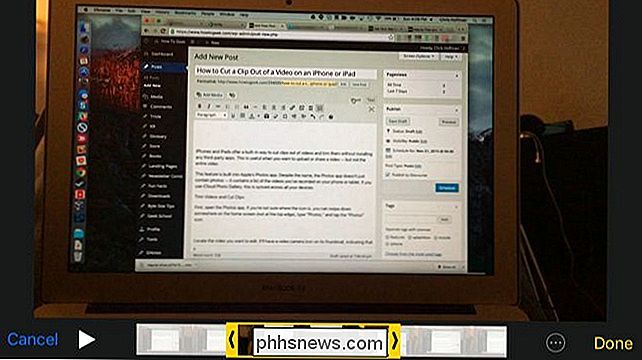
Bakstelėkite "Trim Original", jei norite visam laikui redaguoti originalų vaizdo failą. Jūs visam laikui prarasite pašalintojo vaizdo įrašo dalis. Tai idealu, jei tiesiog redaguosite įrašytą vaizdo įrašą ir sutrupinsite nesvarbias vaizdo įrašo dalis, kurių niekada nenorite matyti.
Bakstelėkite "Išsaugoti kaip naują įrašą", jei norite išsaugoti pradinį vaizdo įrašą ir išsaugoti apdailos dalį vaizdo įrašą kaip naują vaizdo įrašą. Tai idealu, jei norite ištrinti įrašą iš ilgesnio vaizdo įrašo ir bendrinti jį su kitu asmeniu, neprarandant originalaus, ilgesnio vaizdo įrašo.
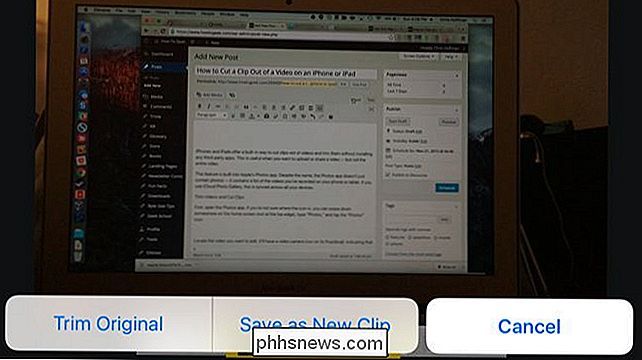
Dabar jūsų vaizdo įrašas bus išsaugotas. Programoje "Nuotraukos" vėl bus rodomas vaizdo įrašas - tas pats ekranas su anksčiau pateikto mygtuko "Redaguoti" mygtuką.
Jei norite bendrinti vaizdo įrašą, galite paliesti mygtuką "Bendrinti" ties " ekrano apačioje ir pasirinkite programą, kurioje norite ją bendrinti. Pavyzdžiui, tai greitas būdas išsiųsti el. Laišką kam nors kitam asmeniui, įkelti jį į "YouTube", įdėti į "Facebook" arba išsiųsti jį iMessage.
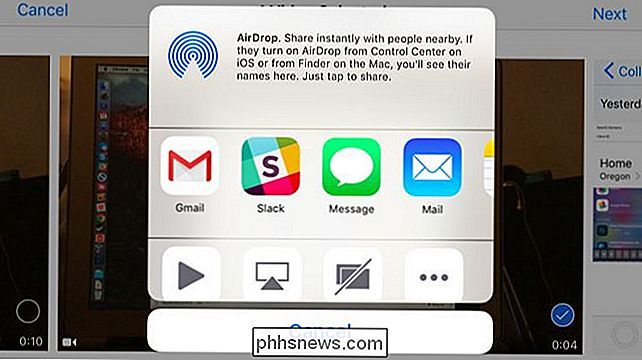
Daugiau patobulintą redagavimą
SUSIJĘS: Naudokite "Mac" "QuickTime" programą Norėdami redaguoti vaizdo įrašus ir garso failus
Norėdami daugiau patobulintų redagavimo - įskaitant kelių vaizdo įrašų sujungimą į vieną - reikės patobulintos vaizdo redagavimo programos, pvz., Apple iMovie. Galite taip pat naudoti Quicktime, kuris pateikiamas su jūsų "Mac", redaguoti vaizdo įrašus.
Jūsų vaizdo įrašai sinchronizuojami tarp jūsų įrenginių naudojant "iCloud Photo Library", jei jį įjungėte, todėl galite atidaryti "Mac" "Photos" programą ir, jei tai įjungta ir prisijungiate naudodami tą pačią "iCloud" paskyrą - pamatysite įrašus, kuriuos įrašėte savo "iPhone" ar "iPad".
Nors "Photos" programoje nėra daug papildomų funkcijų, kad būtų galima redaguoti įrašytus vaizdo įrašus, tai yra paprasta juos apdailinti ir kurti klipus. "Android" telefoną galite įtraukti į vaizdo įrašus ir kurti įrašus.
Vaizdo įrašų kreditas: Karlis Dambrans "Flickr"

Talpykloje jūsų telefone ar planšetiniame kompiuteryje yra aukščiausios kokybės, ir jūs negalite į ją užpildyti daugybę dideli vaizdo failai. Laimei, naudodamiesi "Handbrake", jūs galite sutraukti didelius vaizdo įrašus iki mažesnių; daugiau tinka, o jūs binge žiūrėti ilgiau! Paprasta tiesa, prietaiso saugykla kainuoja gana centas.

Viskas, ką reikia žinoti apie spausdinimą iš savo "Android" telefono ar planšetinio kompiuterio.
Jei esate "Android" naujokas, spausdinimas greičiausiai atrodo neblogas: spustelėkite meniu, palieskite komandą. Bet jei esate ilgametis "Android" naudotojas, galbūt prisimenate, kaip pradėjo spausdinti iš jūsų mobiliojo telefono. Geros naujienos yra tai, kad spausdinimas iš jūsų "Android" įrenginio lengviau nei bet kada.



